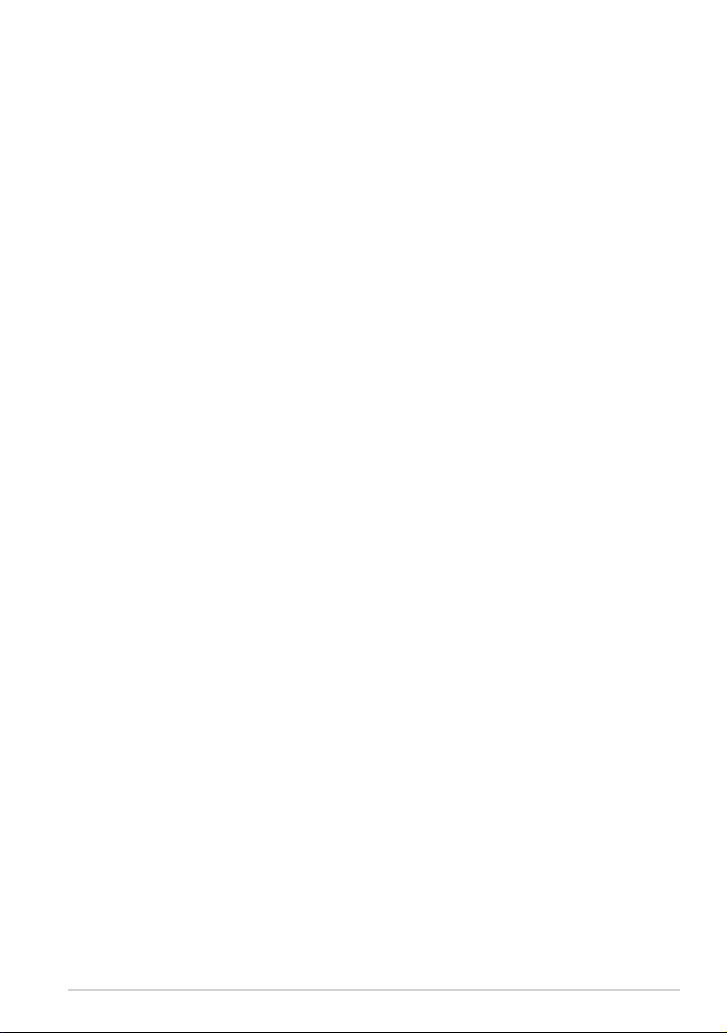
Transformer TF201 için SSS
Dosyaları yönetme ...............................................................................................2
• MicroSD, SD kartı veya USB aygıtında depolanan verilerime nasıl erişirim? ..2
• Seçili dosyaları başka bir klasöre nasıl taşırım? ......................................................... 2
•
Seçili dosyaları bağlı harici depolama aygıtına nasıl kopyalayıp yapıştırırım?
Uygulamayı durdurma veya yüklemesini kaldırma ..........................................2
• Çalışan bir uygulamayı nasıl durdururum? .................................................................2
• İndirilen uygulamayı artık istemiyorsam ne yapabilirim? .....................................3
• Uygulamanın durumunu veya ayrıntılı bilgilerini nereden kontrol
edebilirim? ..............................................................................................................................3
Sistem yanıt vermiyor ..........................................................................................3
• Transformer'ım yanıt vermediğinde ne yapmalıyım? .............................................3
• Transformer ekranım kapalı ve açamıyorum. ............................................................. 3
Harici depolama aygıtı .........................................................................................4
• Zaten bir microSD kartı Transformer'ıma taktım, ancak göremiyorum. ...........4
• Zaten bir USB disk sürücüsünü bağladım, ancak Transformer'ımda
göremiyorum. ........................................................................................................................ 4
Ekran görüntüleri yakalama ................................................................................4
• Transformer'ımda ekran görüntüleri yakalayabilir miyim? ...................................4
Pil ..................................................................................................................4
• Transformer'ımın pil ömrünü nasıl uzatırım? .............................................................4
• Pil tamamen boşaldıysa ne olur? .................................................................................... 4
• Neden Transformer'ım mobil kenetlemeyle tam sarj olmuyor? .......................... 5
• Transformer'ımın şarj olması niçin uzun sürüyor? .................................................... 5
Tarayıcı ..................................................................................................................5
• Tarayıcımın görünümünü nasıl özelleştirebilirim? ...................................................5
Sistem güncellemesi.............................................................................................5
• Sistemimi nasıl güncellerim? ...........................................................................................5
MyNet ..................................................................................................................5
• MyNet'i nasıl kullanabilirim? ............................................................................................5
Fabrika varsayılanları ........................................................................................... 6
• Transformer'ımı fabrika varsayılanlarına nasıl sıfırlarım? .......................................6
E-posta ekleri ........................................................................................................6
• Transformer'ımda e-posta eklerini açıp kaydedebilir miyim? ..............................6
Sinyal alımı ............................................................................................................6
• Transformer'ımda bulunan GPS işlevi araç camlarındaki ısı yalıtımı amaçlı
koruyucu lmlerden etkilenir mi? .................................................................................. 6
ASUS Transformer TF201 SSS
TR7211
..2
1

Dosyaları yönetme
ASUS Transformer TF201 SSS
2
• MicroSD, SD kartı veya USB aygıtında depolanan verilerime nasıl erişirim?
Sağ alt köşedeki SD kartı veya USB simgesine dokunun. Klasör simgesine
dokunun ve seçili depolama aygıtındaki tüm verilerinizi görün. Ayrıntılar
için kullanım kılavuzuna bakın.
• Seçili dosyaları başka bir klasöre nasıl taşırım?
İstenen dosyayı işaretleyin ve Copy (Kopyala) veya Cut'a (Kes) dokunun.
İstenen hedef klasöre girin ve dosyayı taşımak için sağ üst köşedeki
Paste (Yapıştır) simgesine dokunun.
Bir kerede birden fazla dosya kopyalamak istiyorsanız, istenen dosyaları
işaretleyin veya Select All'a (Tümünü Seç) dokunun, sonra Copy
(Kopyala) veya Cut'a (Kes) dokunun. İstenen hedef klasöre girin ve
dosyaları taşımak için sağ üst köşedeki Paste (Yapıştır) simgesine
dokunun.
• Seçili dosyaları bağlı harici depolama aygıtına nasıl kopyalayıp yapıştırırım?
Önceki talimatları izleyin ve harici depolama aygıtında istenen hedef
klasörünüzü bulun.
Uygulamayı durdurma veya yüklemesini kaldırma
• Çalışan bir uygulamayı nasıl durdururum?
Android 3.x Honeycomb Arayüzü için:
Geçerli olarak çalışan bir uygulamayı durdurmak için, Apps
(Uygulamalar) menüsü > Settings (Ayarlar) > Applications
(Uygulamalar) > Running services'e (Çalışan hizmetler) dokunun.
Uygulamayı seçin ve Stop'a (Durdur) dokunun.
Sol alttaki Recent Apps (Son Kullanılan Uygulamalar) tuşuna da
basabilirsiniz, sonra panelde listelenen karşılık gelen uygulamanın x'ine
dokunun.
Android 4.x Ice Cream Sandwich arayüzü için:
Apps (Uygulamalar) menüsü > Settings (Ayarlar) > Apps
(Uygulamalar) > RUNNING (ÇALIŞIYOR)'a dokunun. Uygulamayı seçin
ve Stop (Durdur)'a dokunun.
Ayrıca, sol alttaki Recent Apps (Son Kullanılan Uygulamalar)
tuşuna basabilir ve daha sonra listeden kaldırmak için son kullanılan
uygulamalardan birini sola veya sağa götürebilirsiniz . Bunun yanısıra
menüyü görüntülemek için son kullanılan uygulamalardan birine
dokunabilir ve daha sonra Remove from list (Listeden Kaldır)'ı
seçebilirsiniz.

• İndirilen uygulamayı artık istemiyorsam ne yapabilirim?
Android 3.x Honeycomb Arayüzü için:
İstenmeyen uygulamanın yüklemesini kaldırmak için, Apps
(Uygulamalar) menüsü > Settings (Ayarlar) > Applications
(Uygulamalar) > Manage applications (Uygulamaları Yönet) >
Downloaded (İndirilen) öğesine dokunun. Uygulamayı seçin ve
Uninstall'a (Kaldır) dokunun.
Android 4.x Ice Cream Sandwich arayüzü için:
Apps (Uygulamalar) menüsü > Settings (Ayarlar) > Apps
(Uygulamalar) > DOWNLOADED (İNDİRİLDİ)'ye dokunun. Uygulamayı
seçin ve Uninstall (Kaldır)'a dokunun.
• Uygulamanın durumunu veya ayrıntılı bilgilerini nereden kontrol edebilirim?
Android 3.x Honeycomb Arayüzü için:
Uygulama bilgilerini kontrol etmek için, Apps (Uygulamalar) menüsü
> Settings (Ayarlar) > Applications (Uygulamalar) > Manage
applications (Uygulamaları Yönet) > All (Tümü) öğesine dokunun.
Ayrıntılı bilgilerini görüntülemek için uygulamayı seçin.
Android 4.x Ice Cream Sandwich arayüzü için:
Apps (Uygulamalar) menüsü > Settings (Ayarlar) > Apps
(Uygulamalar) > All (Tümü)'ne dokunun. Ayrıntılı bilgilerini
görüntülemek için uygulamayı seçin.
Sistem yanıt vermiyor
• Transformer'ım yanıt vermediğinde ne yapmalıyım?
Power o (Gücü kapat) menüsünü görene kadar güç düğmesini
basılı tutun ve OK'i (Tamam) seçin, sonra sistemi tekrar açmak için
sistem yeniden başlayana kadar güç düğmesini basılı tutun veya sıfırla
düğmesini basılı tutun (Transformer'in sol tarafındaki küçük delik).
Sistem başarıyla açıldığında ekranda ASUS logosu görünecektir.
• Transformer ekranım kapalı ve açamıyorum.
Power o (Gücü kapat) menüsünü görene kadar güç düğmesini
basılı tutun ve OK'i (Tamam) seçin, sonra sistemi tekrar açmak için
sistem yeniden başlayana kadar güç düğmesini basılı tutun veya sıfırla
düğmesini basılı tutun (Transformer'in sol tarafındaki küçük delik).
Sistem başarıyla açıldığında ekranda ASUS logosu görünecektir.
ASUS Transformer TF201 SSS
3

Harici depolama aygıtı
ASUS Transformer TF201 SSS
4
• Zaten bir microSD kartı Transformer'ıma taktım, ancak göremiyorum.
Bellek kartını Transformer'dan çıkarın ve tekrar takın.
• Zaten bir USB disk sürücüsünü bağladım, ancak Transformer'ımda göremiyorum.
Transformer'inizi mobil kenetlemeden ayırın ve Transformer'ınızı yeniden
takın veya USB disk sürücüsünü Transformer'ınızdan çıkarın ve tekrar
takın.
Ekran görüntüleri yakalama
• Transformer'ımda ekran görüntüleri yakalayabilir miyim?
Evet. Apps (Uygulamalar) menüsü > Settings (Ayarlar) > ASUS
Customized Setting'e (ASUS Özelleştirilmiş Ayarları) dokunun
ve Screenshot'ı (Ekran Görüntüsü) işaretleyin. İstediğiniz ekran
görüntüsünü yakalamak için Recent Apps (Son Kullanılan
Uygulamalar) tuşunu basılı tutun. Transformer'ınızı taktıysanız,
doğrudan klavyedeki kısayol tuşuna basın.
Varsayılan ekran resimleri işlevini gerçekleştirmek için Ses Düzeyi Azalt
tuşuna ve Güç düğmesine de aynı anda basın. (Yalnızca Android 4.x)(Yalnızca Android 4.x)
Pil
• Transformer'ımın pil ömrünü nasıl uzatırım?
Settings'de (Ayarlar) ekran zaman aşımını kontrol edin. Ekran zaman
aşımını Never (Hiçbir Zaman) olarak ayarlamak daha fazla pil gücü
tüketecektir. Gerekmediğinde çalışan uygulamalarınızı yönetin ve
kapatın. Talimatlar için Stopping or uninstalling applications
(Uygulamayı durdurma veya yüklemesini kaldırma'ya) bakın.
• Pil tamamen boşaldıysa ne olur?
Transformer'nızı şarj etmek için güç adaptörünüzü bağlayın.
Transformer'nızı normalde yaklaşık 10 dakikada başlatabilirsiniz.

• Neden Transformer'ım mobil kenetlemeyle tam sarj olmuyor?
Transformer'ınız takıldığında ve bir güç adaptörüyle bağlantısı
kesildiğinde, mobil kenetleme Transformer pilinizi yalnızca maksimum
%90 şarj eder ve ömrü uzar. Mobil kenetleme Transformer'ınızın pil gücü
%70'in altına düşünce yeniden şarj eder.
Güç adaptörü Transformer pilinizi %100 tam şarj eder ve %95'in
altındayken yeniden şarj eder.
• Transformer'ımın şarj olması niçin uzun sürüyor?
Transformer standa yerleştirildiğinde, güç adaptörü hem pad'i hem de
standı şarj eder, bu nedenle Eeepad'inizin şarj olması uzun sürer.
Transformer Şarj Açıklaması:
Transformer'ınızın güce düzgün şekilde bağlanmasını sağlamak için güç
adaptörünün 40-pinli konektörünü Transformer'inize veya yuvasına tam
olarak takın.
Tarayıcı
• Tarayıcımın görünümünü nasıl özelleştirebilirim?
Web tarayıcısını açın. Sağ üst köşedeki araç düğmesine dokunun ve
Settings (Ayarlar) öğesini seçin. Özelleştirilecek ayar seçeneklerini seçin.
Sistem güncellemesi
• Sistemimi nasıl güncellerim?
Transformer'inizi manuel olarak güncellemeniz gerekmez. ASUS
güncelleme olduğunda açılır mesajla size bildirir. Internet'e bağlanmanız
ve Google Account'unuzda oturum açmanız gerekir.
MyNet
• MyNet'i nasıl kullanabilirim?
PC'de Microsoft Media Player'ı (sürüm 10 veya üstü) başlattığınızdan
emin olun. Ayrıca, Transformer'ınızın ve PC'nin aynı kablosuz erişim
noktasına bağlı olduğundan emin olun. Ayrıntılar için kullanım
kılavuzuna bakın.
ASUS Transformer TF201 SSS
5

Fabrika varsayılanları
• Transformer'ımı fabrika varsayılanlarına nasıl sıfırlarım?
Android 3.x Honeycomb Arayüzü için:
Settings (Ayarlar) > Privacy (Özel) > Factory data reset'e
(Fabrika verilerine sıfırla) okunun. Reset tablet'e (Tableti sıfırla)
dokunduğunuzda Transformer'inizden tüm verileriniz silinir.
Android 4.x Ice Cream Sandwich arayüzü için:
Settings (Ayarlar) > Backup & reset (Yedekle & Sıfırla) > Factory data
reset (Fabrika verilerine sıfırla)'ya dokunun. Reset tablet (Tableti
sıfırla)'ne dokunduğunuzda Transformer'ınızdan tüm verileriniz silinir.
Transformer'inizi sıfırlamadan önce önemli verilerinizi yedeklediğinizden
emin olun.
E-posta ekleri
• Transformer'ımda e-posta eklerini açıp kaydedebilir miyim?
Evet, ancak dosya boyutunun 5 MB'den küçük olması gerekir.
Sinyal alımı
• Transformer'ımda bulunan GPS işlevi araç camlarındaki ısı yalıtımı
amaçlı koruyucu lmlerden etkilenir mi?
Evet, araç camlarındaki ısı yalıtımı amaçlı koruyucu lmler
Transformer'ınıza gelen GPS sinyallerini azaltabilir veya engelleyebilir.
Güvenliğiniz için, Transformer'ınızı ve GPS işlevini aracınızı sürerken
kullanmayın.
GPS'in Transformer'ınızla ilk konum kazanımını hızlandırmak için GPS
izlemeyi etkinleştirmeden önce İnternete bağlanın.
6
ASUS Transformer TF201 SSS
